Outlook.com je precej dobra spletna poštna storitev, toda odkar je debitirala v začetku tega leta, uporabniki zahtevajo eno funkcijo: IMAP.
To pa zato, ker za razliko od protokola POP, IMAP sinhronizira s poštnimi odjemalci tretjih oseb. Prevod: ko dostopate do mape »Prejeto« v storitvi Outlook.com, na primer na namiznem odjemalcu e-pošte, se vsa sporočila, ki jih berete, pošiljate, odgovarjate ali brišete, sinhronizirajo nazaj na vaš račun. To je veliko bolj praktičen način za obravnavo e-pošte.
Če želite stvari nastaviti v sistemu Windows, morate računu Outlook.com dodati želen poštni odjemalec. Peljal vas bom skozi nastavitve za Mozillin Thunderbird, vendar bi moral biti postopek približno enak za vse namizne e-poštne programe.
1. korak: Zaženite Thunderbird in kliknite Datoteka> Novo sporočilo> Obstoječi poštni račun.

2. korak: Izpolnite polja Ime, E-poštni naslov in Geslo, nato kliknite Nadaljuj.
3. korak: Ker privzeti račun Outlook.com prikaže nastavitve POP, kliknite Ročna konfiguracija, da vnesete potrebne nastavitve IMAP.
4. korak: kliknite spustni meni Incoming in izberite IMAP. Nato spremenite naslednja in naslednja polja:

5. korak: Kliknite Končano, nato počakajte, da Thunderbird preveri vse nastavitve. Dobro bi bilo, da gremo!
Če potrebujete posebne nastavitve strežnika za uporabo z drugim poštnim odjemalcem, so naslednje:
Dohodni IMAP
- Strežnik: imap-mail.outlook.com
- Vrata strežnika: 993
- Šifriranje: SSL
Odhodna SMTP
- Strežnik: smtp-mail.outlook.com
- Vrata strežnika: 587
- Šifriranje: TLS
Mimogrede, če ste uporabnik storitve Mac Mail, se prepričajte, da si boste ogledali vadnico Ed Rheeja o vzpostavitvi IMAP-a Outlook.com s tem programom.



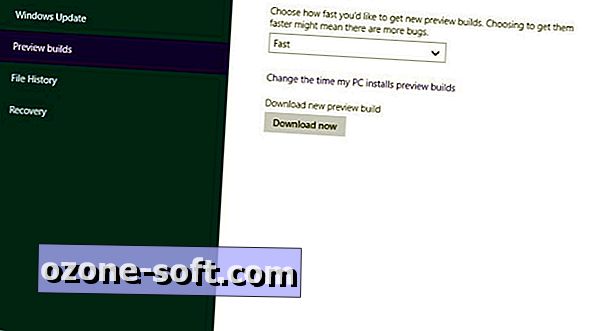









Pustite Komentar